Hoe Windows-activeringsfout 0x80070520 te verhelpen

Windows Activation Errors ontstaan wanneer u een van de hardware van uw apparaat vervangt, zoals moederbord, RAM of HDD/SSD. Dit kan ook gebeuren wanneer u een nieuwe laptop of pc koopt en gewoon vergeet uw Windows-exemplaar te activeren. In ieder geval zijn er enkele standaardoplossingen die u kunt proberen om een activeringsprobleem te verhelpen.
In dit bericht bespreken we een activeringsfout 0x80070520, de redenen waarom deze optreedt en vijf tijdelijke oplossingen die dit probleem op uw Windows-pc kunnen oplossen. Deze foutcode gaat vaak gepaard met een foutmelding en luidt als volgt:
We can't activate Windows on this device right now. You can try activating again later or go to the Store to buy genuine Windows. (0x80070520).
| Als u dezelfde foutcode 0x80070520 tegenkomt tijdens het installeren van nieuwe apps of het upgraden van bestaande apps in de Microsoft Store, vindt u hier een gedetailleerde handleiding over hoe u dit op uw pc kunt oplossen. |
Wanneer verschijnt deze activeringsfout 0x80070520 in Windows?
De foutcode 0x80070520 verschijnt voornamelijk wanneer uw systeem een of een combinatie van de volgende problemen op uw computer tegenkomt:
- U hebt uw Windows-editie geüpgraded, waardoor u uw Windows-kopie niet kunt activeren
- Na een hardwarewijziging zoals moederbord, RAM of harde schijf
- Wanneer u Windows schoon op uw computer installeert
Windows-activeringsfout 0x80070520 oplossen – 5 manieren
Voordat u een oplossing probeert, moet u controleren voor welke Windows-editie u een productcode hebt. Vaak upgraden gebruikers gewoon naar de Professional- of Enterprise-editie, terwijl ze alleen de bevoegdheid hebben om Windows 11/10 Home Editions te gebruiken. In al deze gevallen moet u Windows opnieuw installeren en de juiste productcode gebruiken.
Als de foutcode 0x80070520 nog steeds verschijnt, kunt u de onderstaande oplossingen achter elkaar proberen. U kunt deze oplossingen in willekeurige volgorde toepassen, maar we raden aan om dezelfde volgorde aan te houden als waarin ze zijn ingevoerd.
1. Windows activeren na hardwarewijziging
Het moederbord slaat de productcode voor Windows op. Wanneer u het moederbord of zelfs RAM of HDD vervangt, is uw apparaat niet langer gebonden aan uw productcode. Bovendien, aangezien Microsoft het activeren van twee of meer apparaten met dezelfde productcode niet toestaat, krijgt u een fout 0x80070520 in Windows.
Om dit probleem op te lossen, moet u uw systeem opnieuw activeren met een originele productsleutel of een digitale licentie. Hier leest u hoe u Windows activeert met een 25-cijferige productsleutel –
- Druk op Windows + I om Instellingen te openen.
- Ga naar Systeem > Activering > Upgrade uw Windows-editie.
- Wanneer u dit gedeelte uitvouwt, ziet u daar twee verschillende opties.
- Klik op de knop Wijzigen naast de optie ‘ Productcode wijzigen ‘.
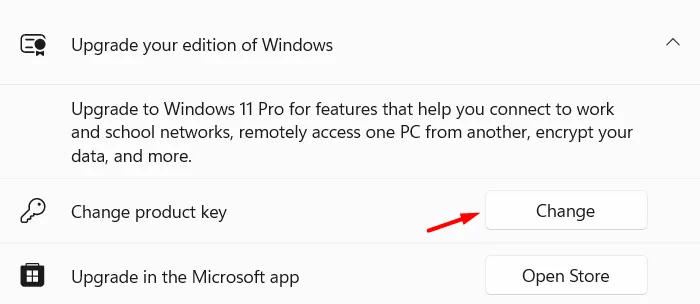
- Voer hier uw 25-cijferige productsleutel in en klik op de knop Volgende .
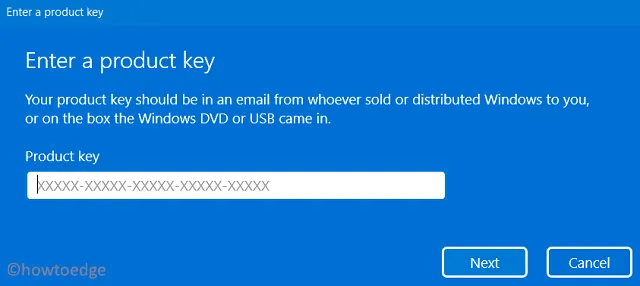
- Het systeem maakt verbinding met de online servers van Microsoft en controleert of u een originele productsleutel hebt ingevoerd.
Als u dat niet hebt gedaan, kunnen er andere activeringsfoutcodes zijn. Dit kan ook gebeuren als Microsoft-servers bezet zijn en geen verzoeken meer begrijpen. Wacht even en probeer het opnieuw.
2. Gebruik een digitale licentie om uw Windows-kopie te activeren
Digital License biedt u een alternatieve manier om uw Windows-kopie te activeren. Hiervoor moet u echter wel zijn ingelogd op uw officiële Microsoft-account op uw oude pc. Als dat het geval is, hoeft u alleen maar in te loggen op uw account op uw Windows-pc en enige tijd te wachten. Het activeringsproces vindt op de achtergrond plaats en binnen een paar minuten vindt u uw apparaat geactiveerd met behulp van de digitale licentie.
Als dit niet vanzelf gebeurt, kunt u Instellingen > Systeem > Activering bezoeken en op Problemen oplossen klikken . Het systeem controleert op een digitale licentie die aan uw account is gekoppeld en activeert uw Windows-kopie opnieuw met behulp daarvan.
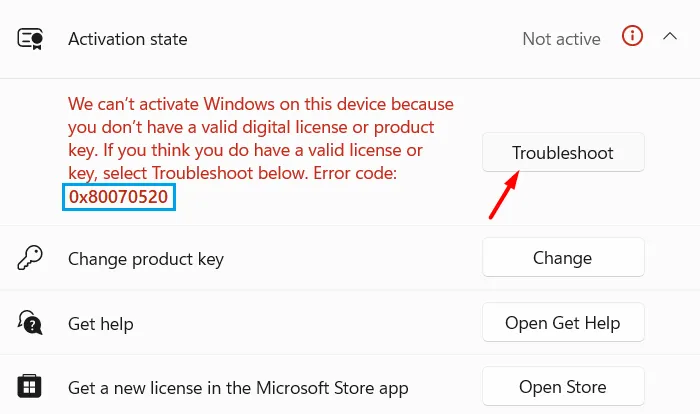
Windows-activering wordt vervolgens uitgevoerd en controleert of er problemen zijn die verhinderen dat uw apparaat wordt geactiveerd. Als er geen problemen worden gevonden, activeert Windows uw apparaat en ontvangt u een bericht met de melding:
We've activated this copy of Windows
Klik op de knop Sluiten en start uw pc opnieuw op. De recente wijzigingen worden dan van kracht bij de volgende keer dat u zich aanmeldt.
3. Gebruik de opdrachtprompt om Windows te activeren
Als u nog steeds dezelfde foutcode 0x80070520 krijgt, kunt u de opdrachtprompt gebruiken om eerst een generieke productsleutel van uw systeem te verwijderen en vervolgens uw Windows te activeren met de originele productsleutel. Hier leest u hoe u verder kunt gaan met deze taak:
- Start eerst de opdrachtprompt als beheerder en voer de volgende code erover uit:
slmgr.vbs /dlv
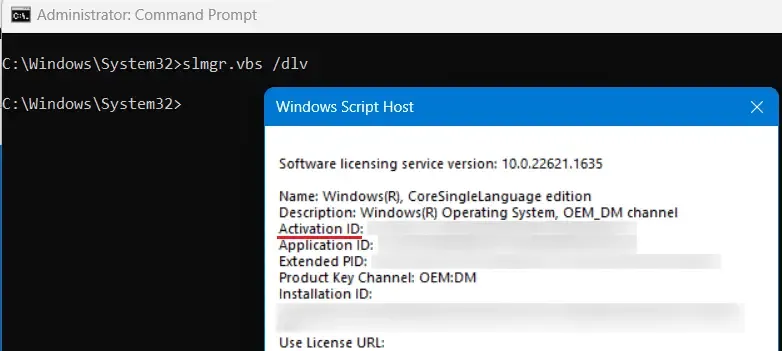
- Windows Script Host start nu en toont uw Activation ID, Application ID, Extended PID en diverse andere informatie. Zorg ervoor dat u de Activation ID van Windows Script Host noteert.
- Kopieer/plak vervolgens de volgende code en druk op Enter –
slmgr.vbs /upk [Your_ActivationID]
- Zorg ervoor dat u Your_ActivationID in de bovenstaande code vervangt met uw werkelijke Activation ID. Uw apparaat wordt in een mum van tijd geactiveerd. Als u geen Activation ID hebt gevonden nadat u de eerste code hebt uitgevoerd, voert u deze opdracht als volgt uit:
slmgr.vbs /upk
- De bovenstaande code verwijdert alle eerder geïnstalleerde productsleutels van uw Windows-pc. Ervan uitgaande dat u uw productsleutel wist en dat deze ook geldig is, voert u deze code als volgt uit:
slmgr /ipk [product_key]
- Zorg ervoor dat u de product_key in de bovenstaande opdracht vervangt door uw eigen productsleutel van 25 cijfers.
Het systeem zal online verbinding maken met Microsoft-servers en controleren of de ingevoerde productcode echt is of niet. Als u een geldige productcode hebt ingevoerd, wordt uw Windows-kopie in een mum van tijd geactiveerd.
4. Activeer Windows met uw telefoon
Er is nog een andere methode waarmee u Windows-kopie op uw computer kunt activeren. Bij deze methode moet u contact opnemen met vertegenwoordigers van Microsoft via een telefoon. Hier is een gedetailleerde beschrijving van hoe u deze taak uitvoert –
- Druk op Windows + R om het dialoogvenster Uitvoeren te openen .
- Typ ”
Slui 4” zonder aanhalingstekens en klik op OK. - Selecteer uw regio of land via het vervolgkeuzemenu en klik op Volgende .
- Noteer het gratis nummer voor uw land en klik op “ Voer bevestigings-ID in ”.
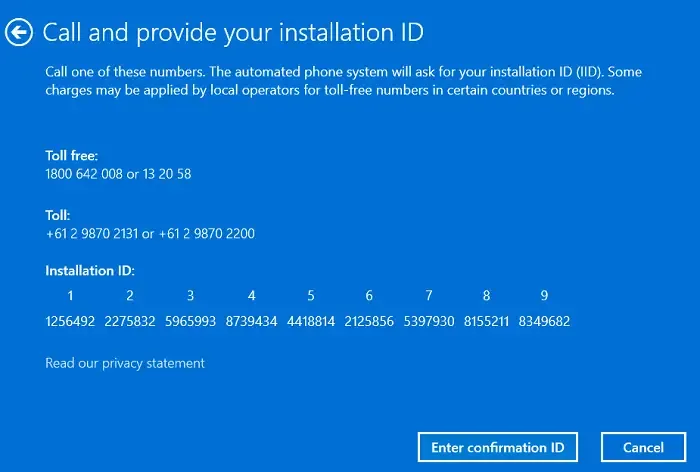
- Het geautomatiseerde telefoonsysteem vertelt u wat u moet invoeren. Typ de bevestigings-ID die u van het telefoonsysteem ontvangt en klik op Windows activeren .
Ik hoop dat deze telefoonmethode u helpt bij het activeren van uw Windows-exemplaar.
5. Neem contact op met Microsoft-ondersteuning
Als geen van de bovenstaande oplossingen helpt om de activeringsfout 0x80070520 op te lossen en u een originele productsleutel gebruikt, moet u contact opnemen met het ondersteuningsteam en om een oplossing vragen.
Wanneer u contact opneemt met Microsoft support, vertel hen dan dat uw productcode nergens anders wordt gebruikt. Als u echter een Windows Product key hebt gekocht bij een retailer of OEM, neem dan contact met hen op en vraag om een licentiecode.
Waarom treedt er een activeringsfout op in Windows?
Een activeringsfout treedt meestal op wanneer u uw hardware verandert of Windows schoon installeert op uw computer. Tegenwoordig is het activeren van een Windows-kopie vrij eenvoudig als u eerder bent ingelogd op uw Microsoft-account op uw pc.
Als dat het geval is, moet u zich aanmelden bij uw Microsoft-account. Uw apparaat wordt dan automatisch geactiveerd met behulp van de digitale licentie die aan uw account is gekoppeld.



Geef een reactie